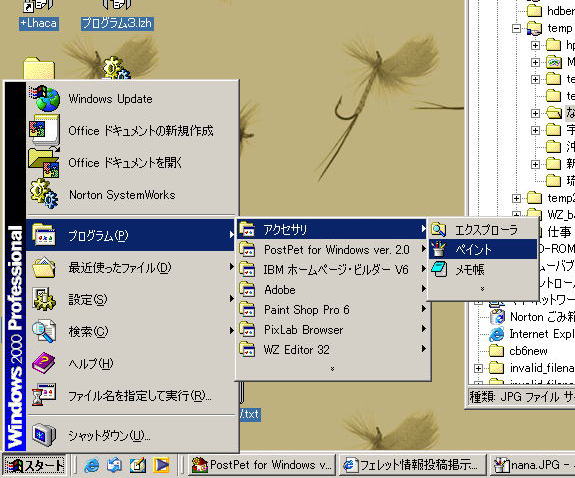
写真のファイルサイズを小さくする方法は、色々有りますが、Windowsの場合で、誰もが確実に出来る方法を紹介します!
市販のお絵かきソフトにより、質を落としたり、サイズを縮小する方が、より綺麗な写真を作れると思いますが、そちらは使用するソフトのマニュアルを読んでください!
「スタート」→「プログラム」→「アクセサリ」→「ペイント」で起動する。
※ Windowsの種類により、少々異なる場合があります!
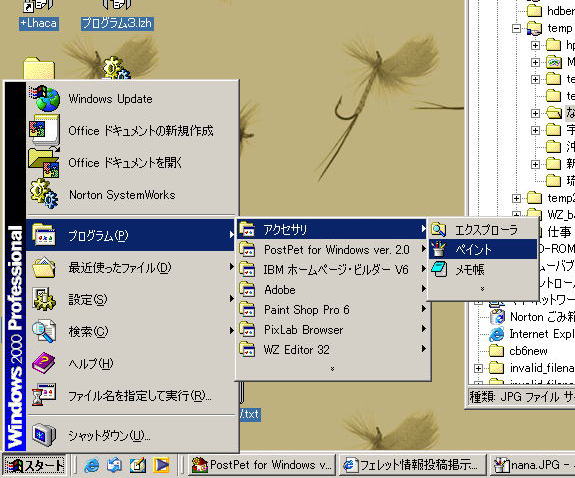
マイコンピュータやエクスプローラから縮小したい写真ファイルをドラッグ&ドロップ または、「ファイル」→「開く」で写真選択等により、縮小したい写真を表示します。
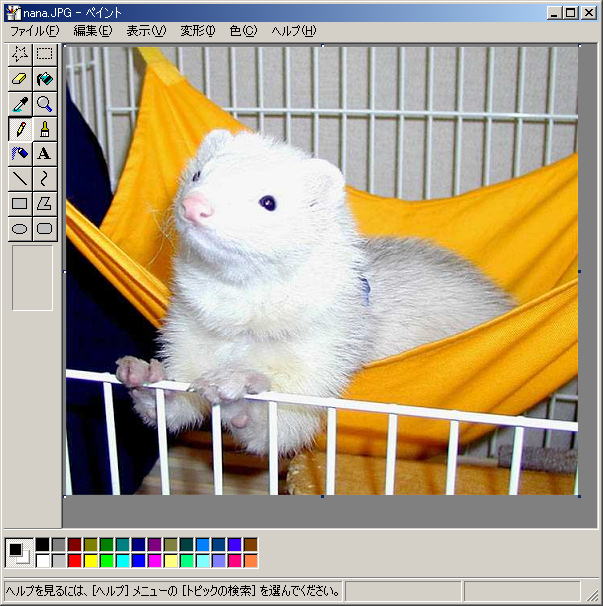
「変形」→「伸縮と傾き」を選択します。
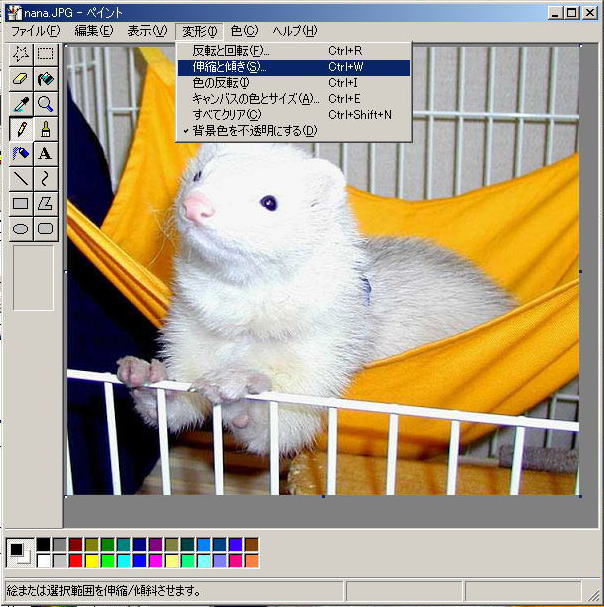
伸縮の「水平方向」および「垂直方向」の伸縮率を50%にして、「OK」ボタンを押します。
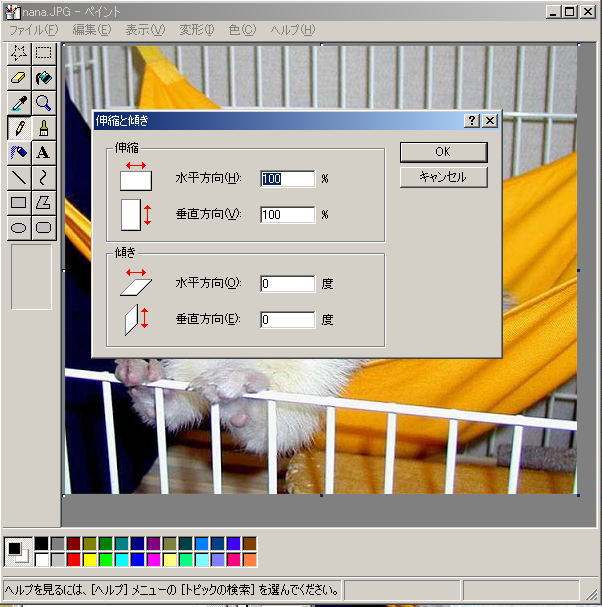
Windows98等は、水平方向と、垂直方法を一度に設定できない場合が有りますが、その時は「水平方向」と「垂直方向」を別々に設定してください。
写真が縦横、半分になっていることを確認します!
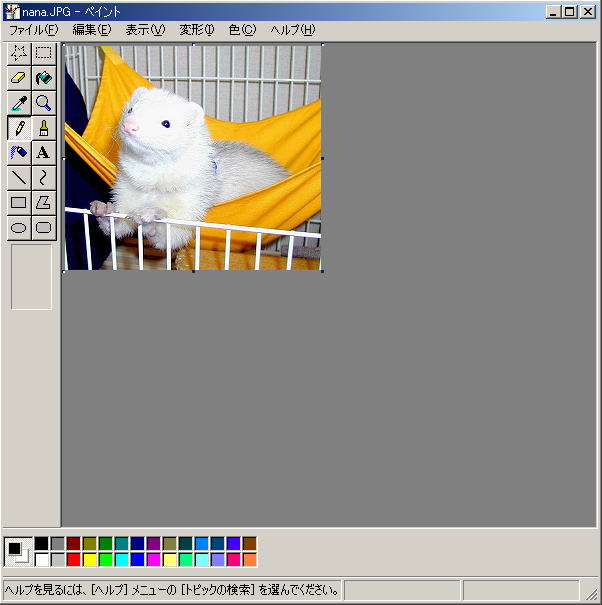
好きな名前を付けて保存します。
※ 縮小前と同じ名前にすると、失敗した場合、元に戻せないので、違う名前にしてください!
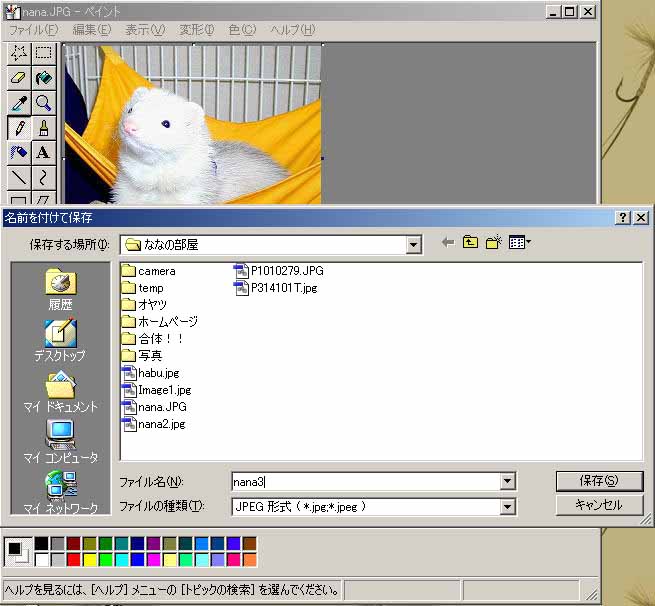
マイコンピュータや、エクスプローラ等によりサイズを確認します!
まだ、サイズが大きい場合は、「3.伸縮と傾きの選択」から繰り返します。
また、縮小した写真のサイズが、必要以上に小さい場合は、縮小前の写真を「2.ペイントで縮小したい写真の表示」からやり直し、「4.伸縮の設定」の縮小サイズを80%等にして最適な縮小率を見つけてください!
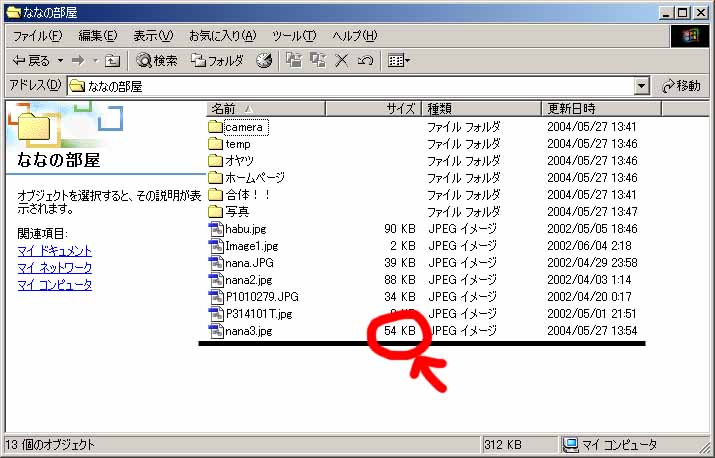
これで、写真の大きさが小さくなり、ファイルサイズも小さくなりました!